휴대폰 번호를 컴퓨터로 옮기는 방법을 알아보겠습니다. 스마트폰을 사용하다 보면 쌓인 사진과 연락처를 정리해야 할 때가 있습니다. 정기적으로 저장하지 않으면 스마트폰을 분실했을 때 모든 사진과 연락처가 사라져 당황스러울 수 있습니다. 이를 위해 정기적으로 중요한 전화번호를 컴퓨터에 저장해 두는 것이 좋습니다. 그래서 오늘은 아주 간단한 휴대폰 번호를 컴퓨터로 옮기는 방법에 대해 알아보도록 하겠습니다.
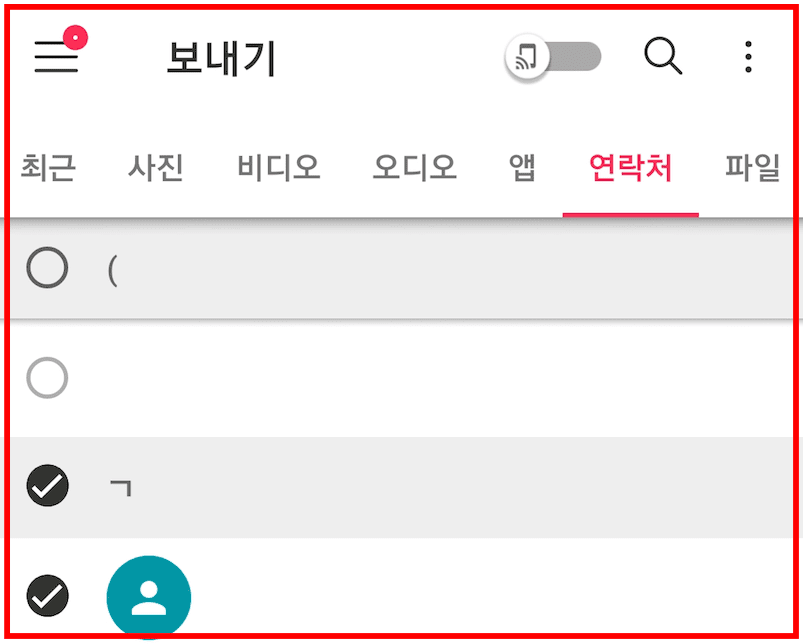
휴대폰 번호를 컴퓨터로 매우 쉽게 전송
색인
어디서나 모래 사용
네이버 주소록 이용하기
어디서나 모래 사용
휴대폰 번호를 컴퓨터로 전송하는 간단한 방법은 Sand Anywhere 앱을 사용하는 것입니다. Play 스토어 또는 App Store에서 Sand Anywhere를 설치하거나 아래 링크를 사용하세요.
센드애니웨어
쉽고 빠른 무제한 파일 전송 서비스
send-anywhere.com


샌드애니웨어 앱을 실행하면 위와 같은 화면을 볼 수 있습니다. 하단의 보내기 메뉴를 선택하고 상단의 연락처를 선택합니다. 그런 다음 연락처에 대한 액세스를 허용하십시오. 연락처에 대한 액세스를 허용하라는 메시지가 표시되면 허용을 터치합니다.
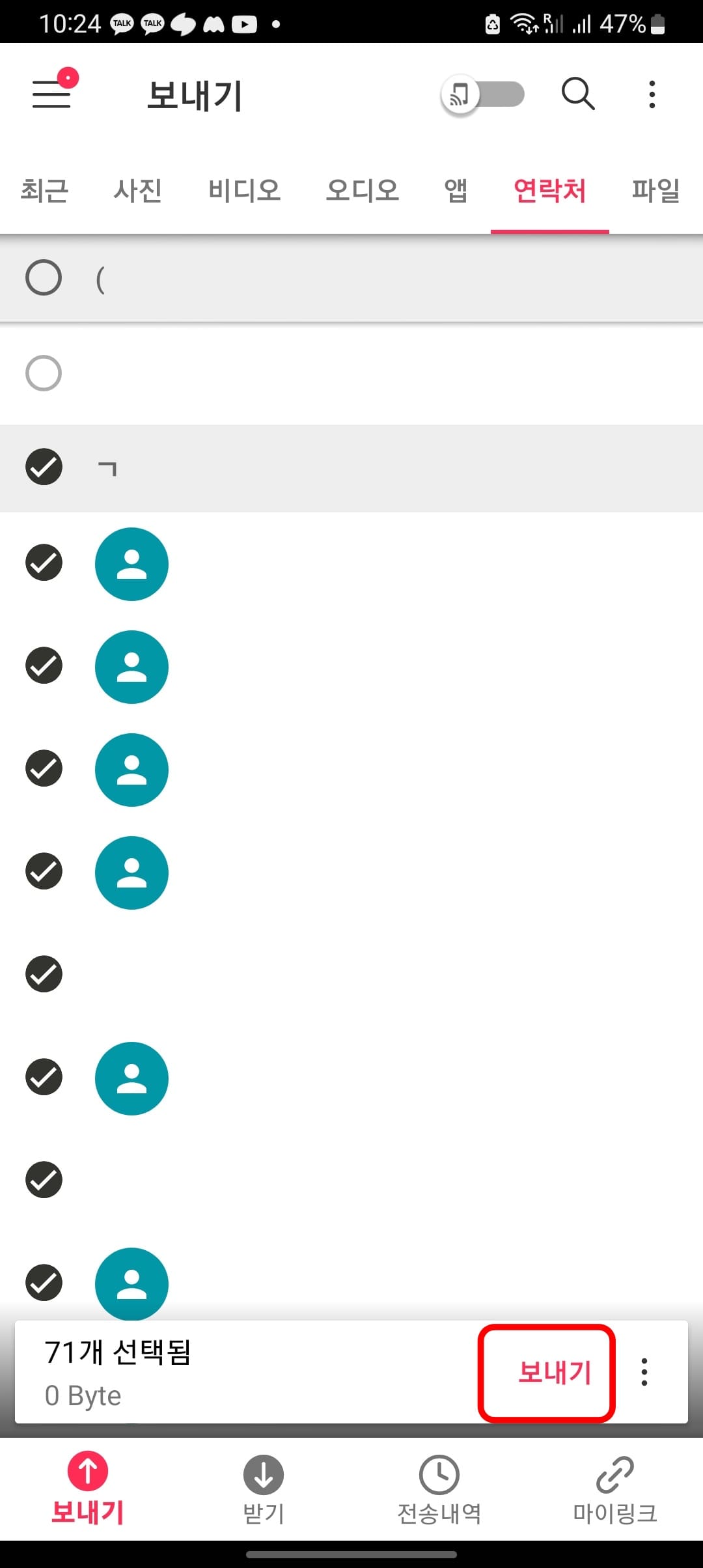
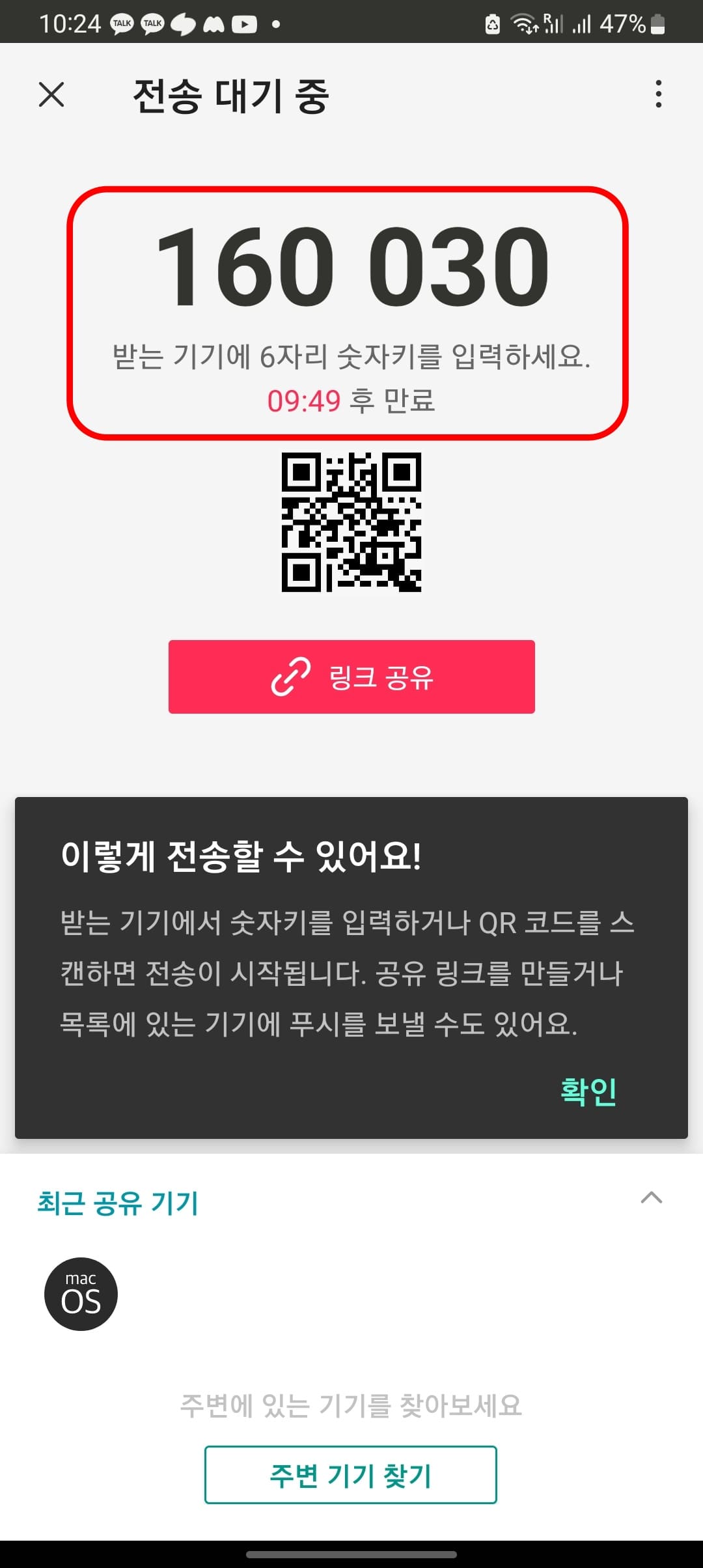
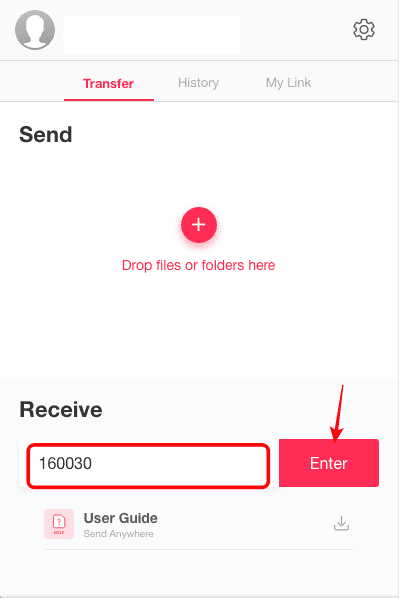
컴퓨터로 보내려는 연락처를 선택하고 하단의 보내기 버튼을 터치합니다. 다음 화면에는 6자리 인증번호 키가 보입니다. 이 6자리 숫자 키를 컴퓨터의 Sand Anywhere에 입력하세요. 컴퓨터에서 샌드애니웨어 프로그램을 실행하면 수신란에 6자리 인증키를 입력하고 엔터 버튼을 클릭합니다.
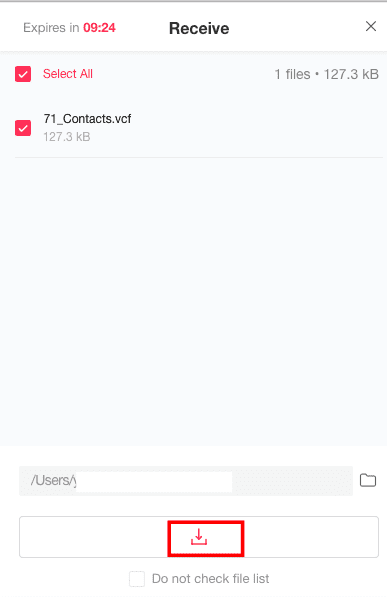

연락처 파일이 표시되면 하단의 다운로드 아이콘을 클릭합니다. 컴퓨터에 연락처 파일인 VCF 파일이 생성된 것을 확인할 수 있습니다.
네이버 주소록 이용하기
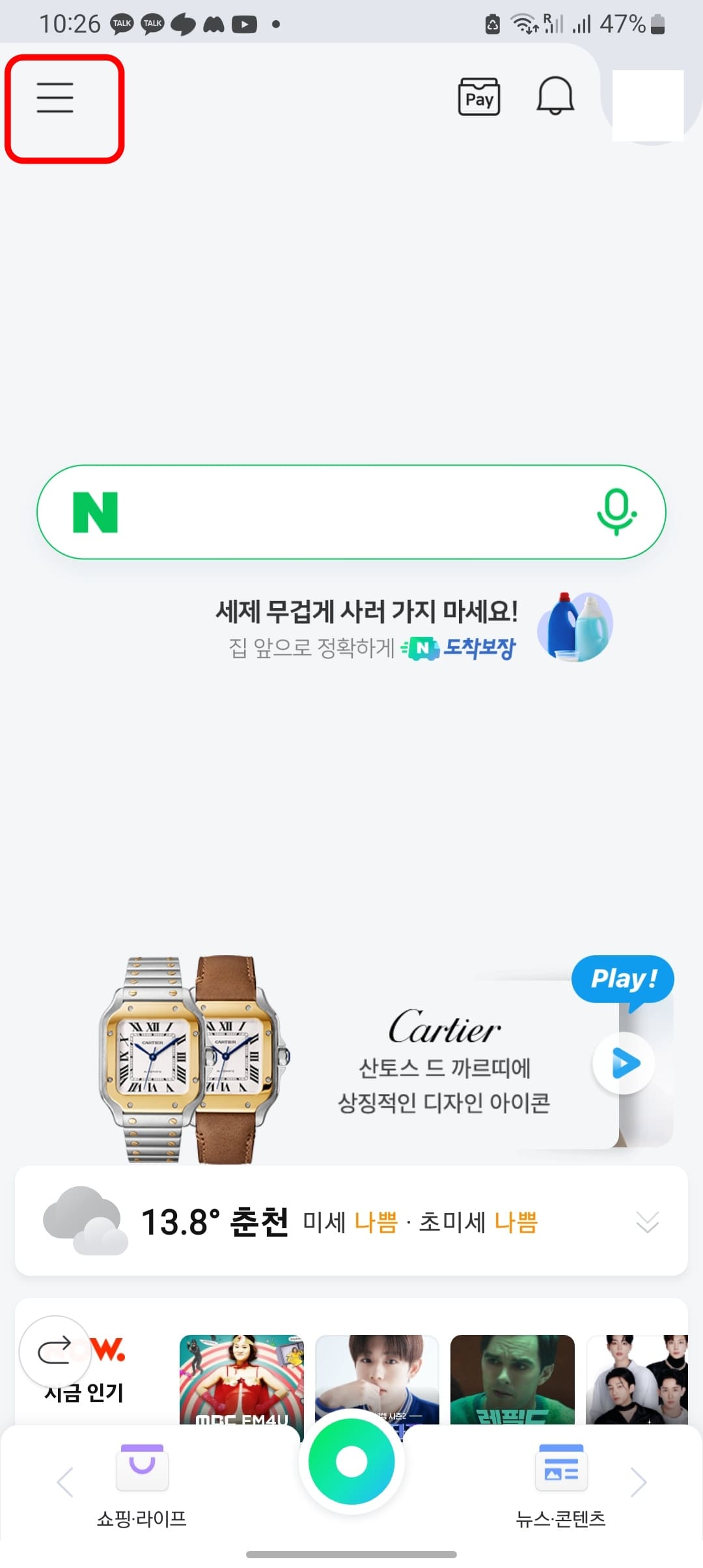
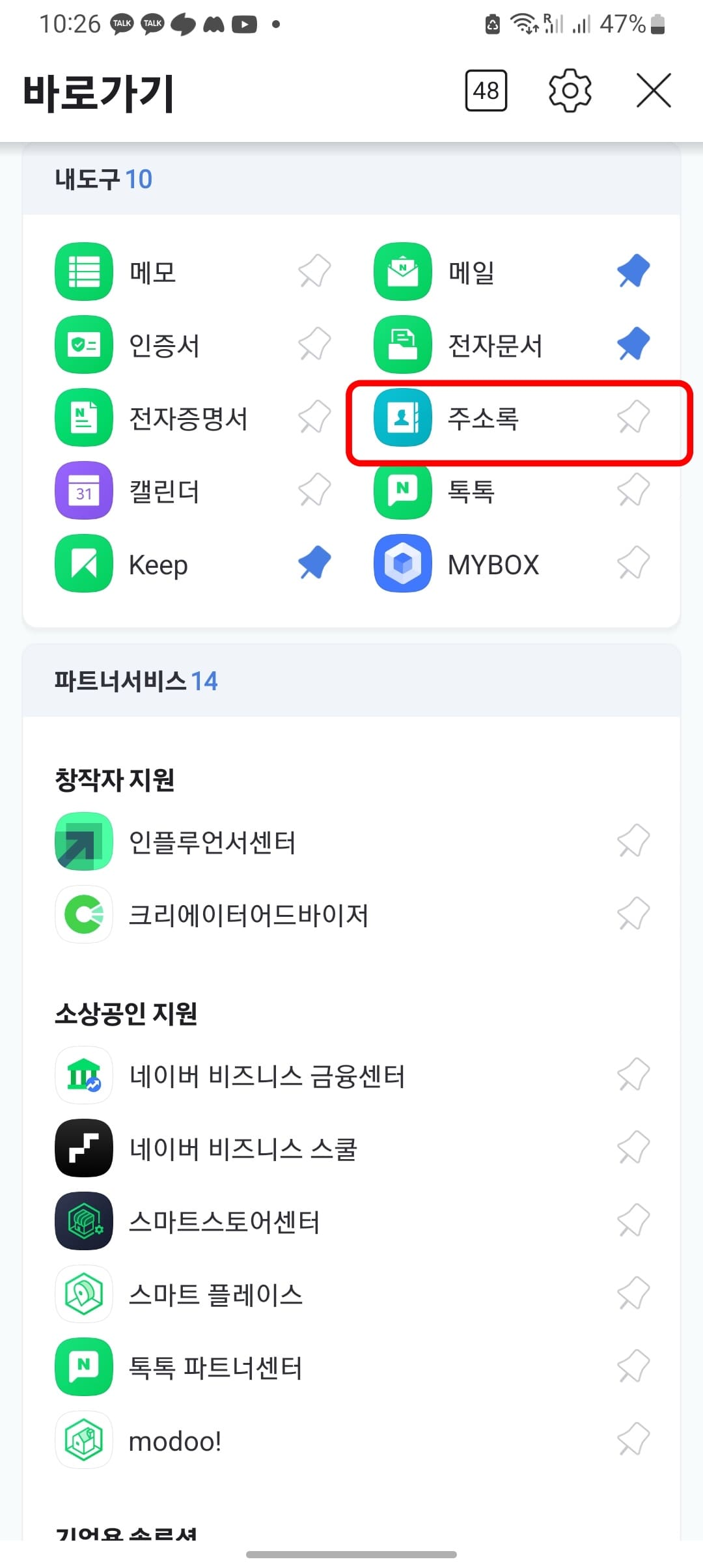
이번에는 네이버 앱을 이용하여 휴대폰 번호를 컴퓨터로 옮겨보겠습니다. 먼저 네이버 앱을 실행하고 왼쪽 상단의 3줄 아이콘을 터치합니다. 바로 가기 메뉴에서 아래로 스크롤하면 내 도구 > 주소록 메뉴가 나타납니다. 주소록을 터치합니다.
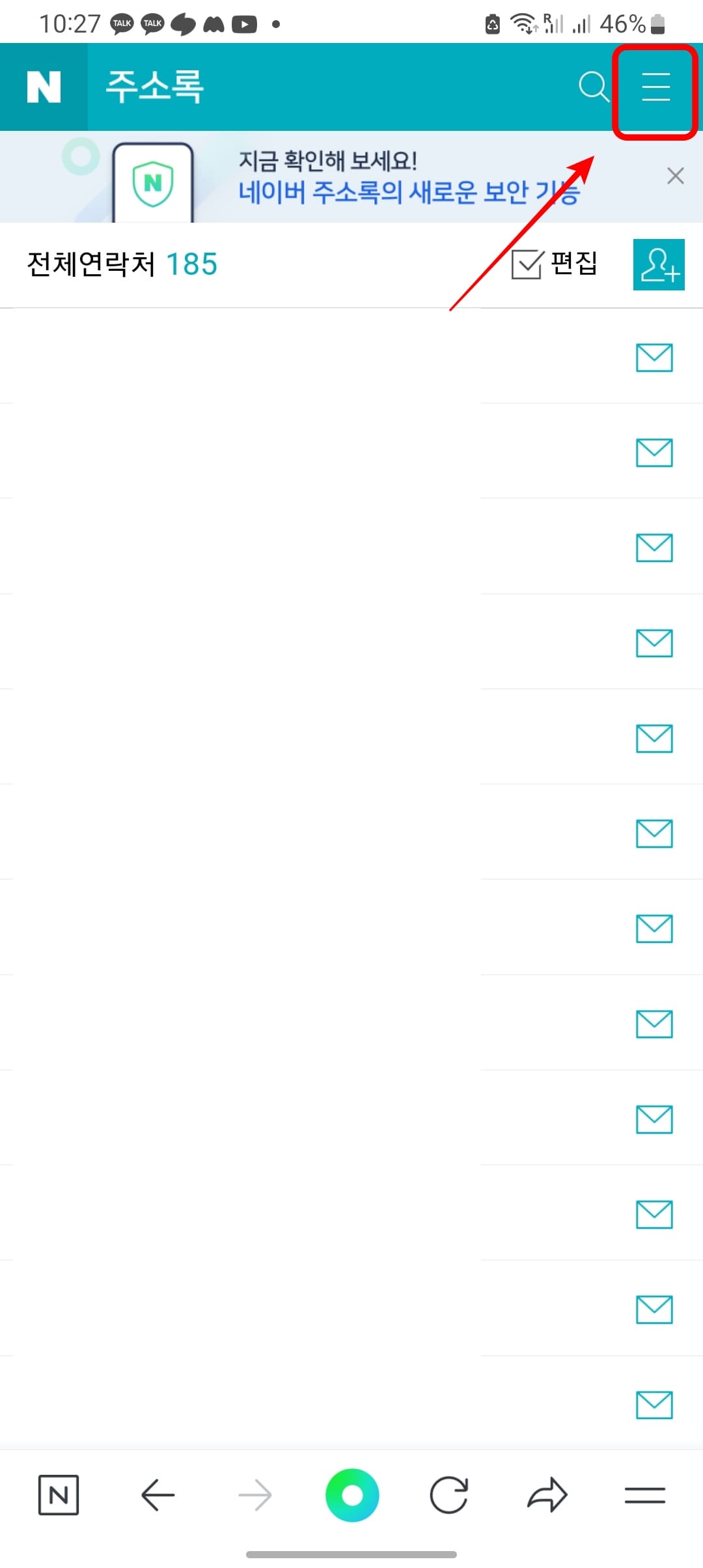
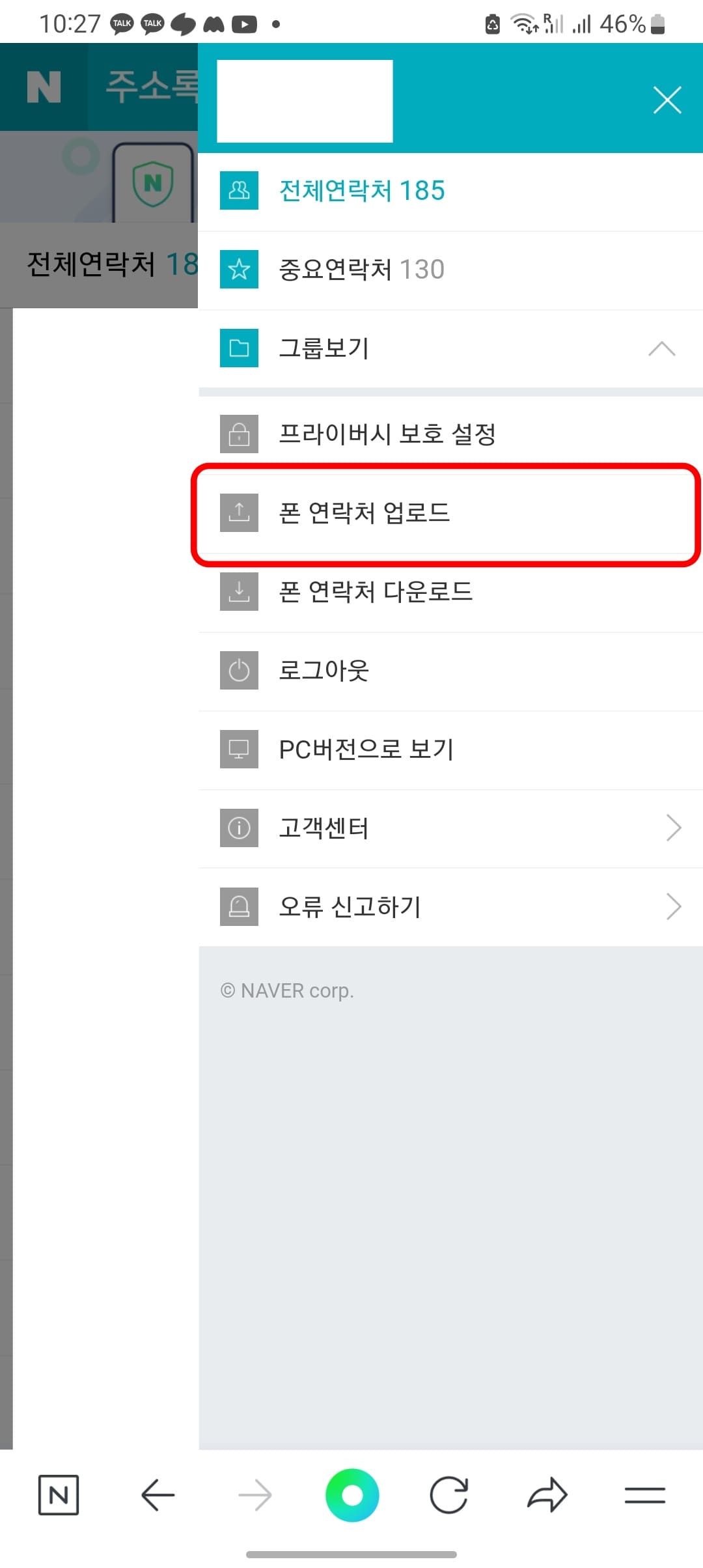
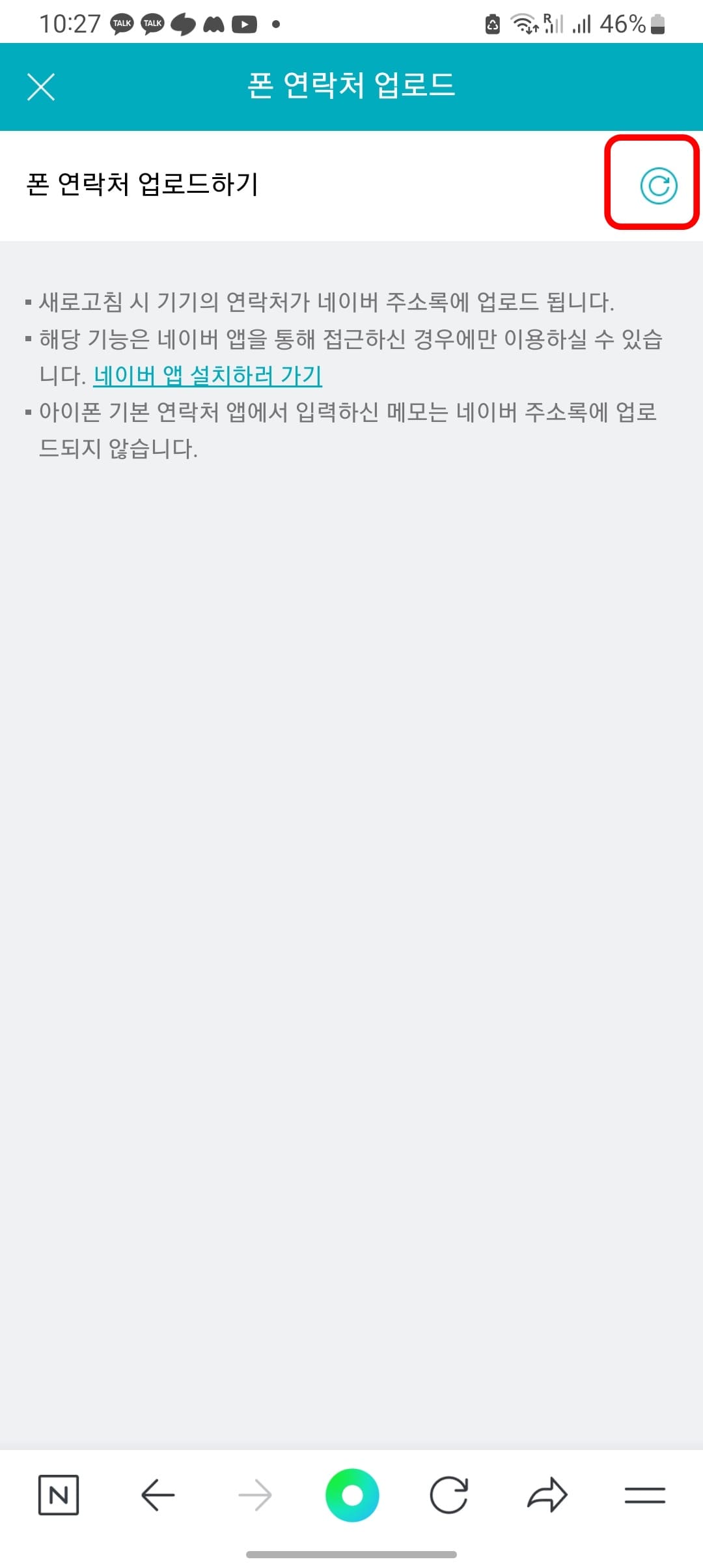
화면에 내 주소록이 나타나면 오른쪽의 세 줄 아이콘을 터치합니다. 서랍 메뉴가 나타나면 ‘전화 연락처 업로드’를 터치합니다. 전화 연락처 업로드 오른쪽에 있는 둥근 버튼을 터치하여 연락처 업로드를 시작합니다.
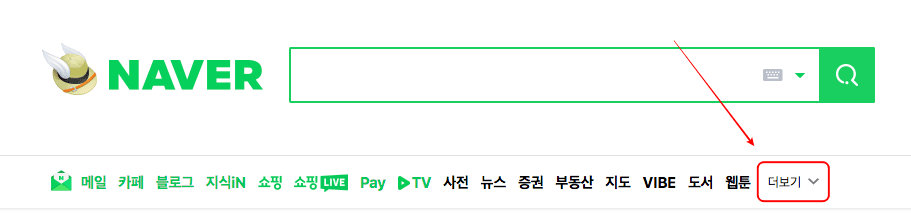
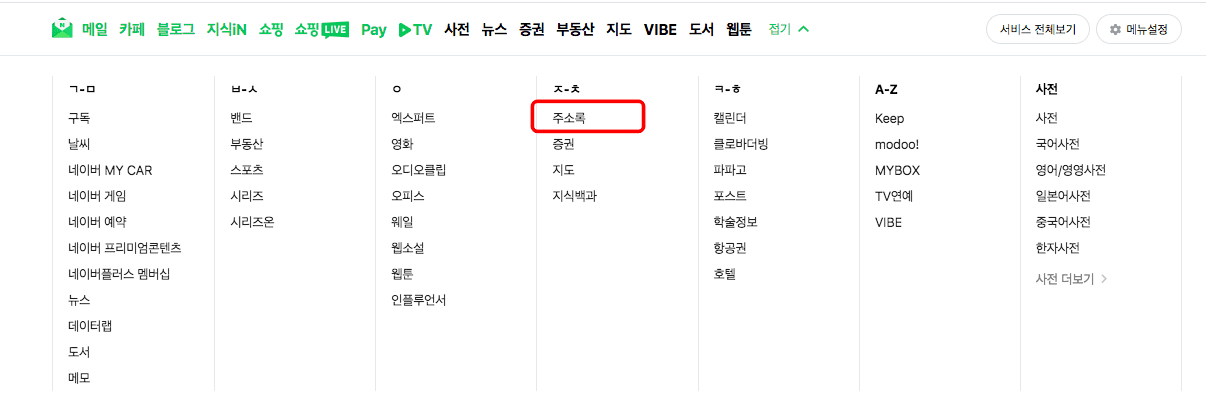
연락처 업로드가 100% 완료되면 컴퓨터에서 네이버 홈페이지를 방문하세요. 상단 메뉴 끝에 있는 ‘더보기’ 메뉴를 클릭합니다. 그런 다음 주소록 메뉴를 클릭합니다.
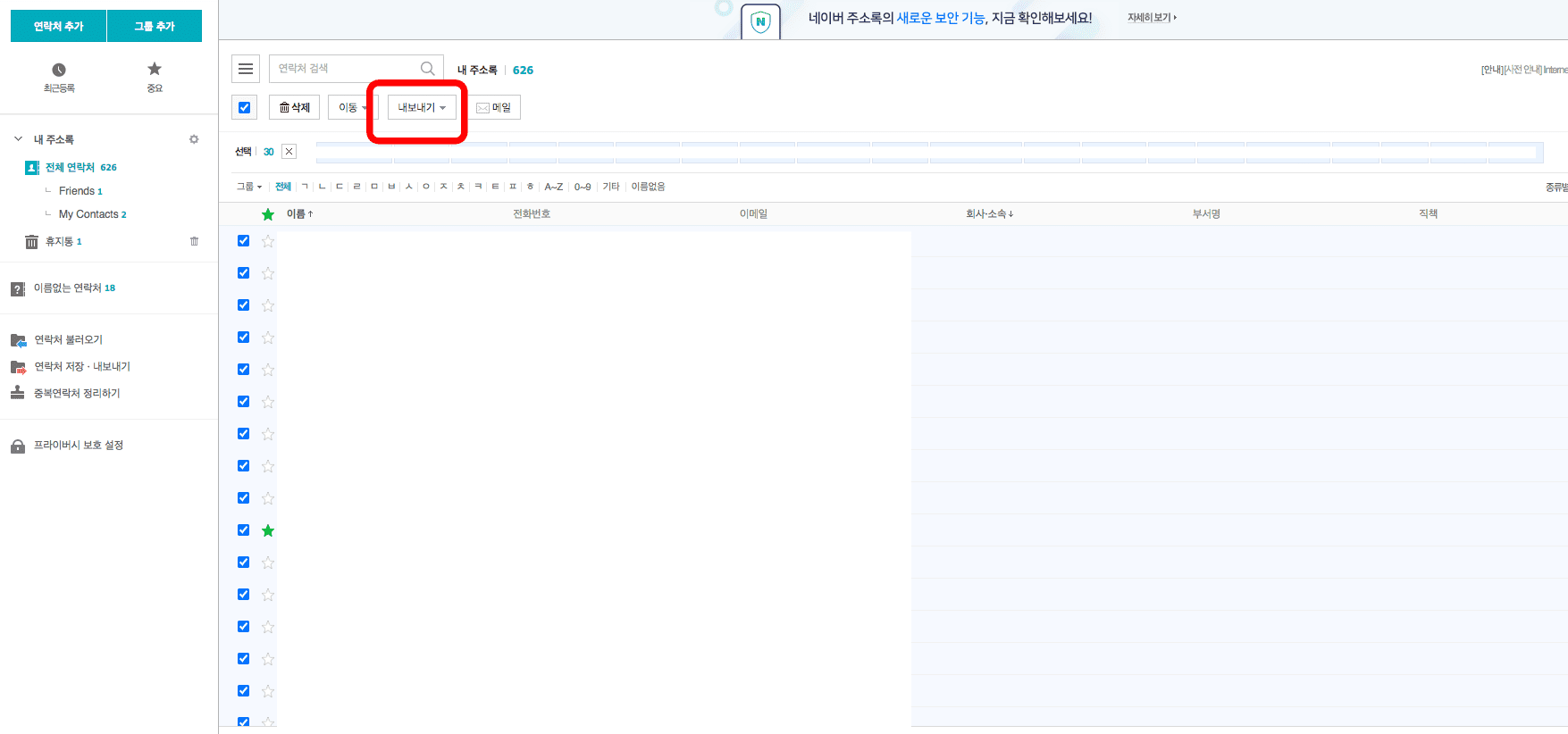
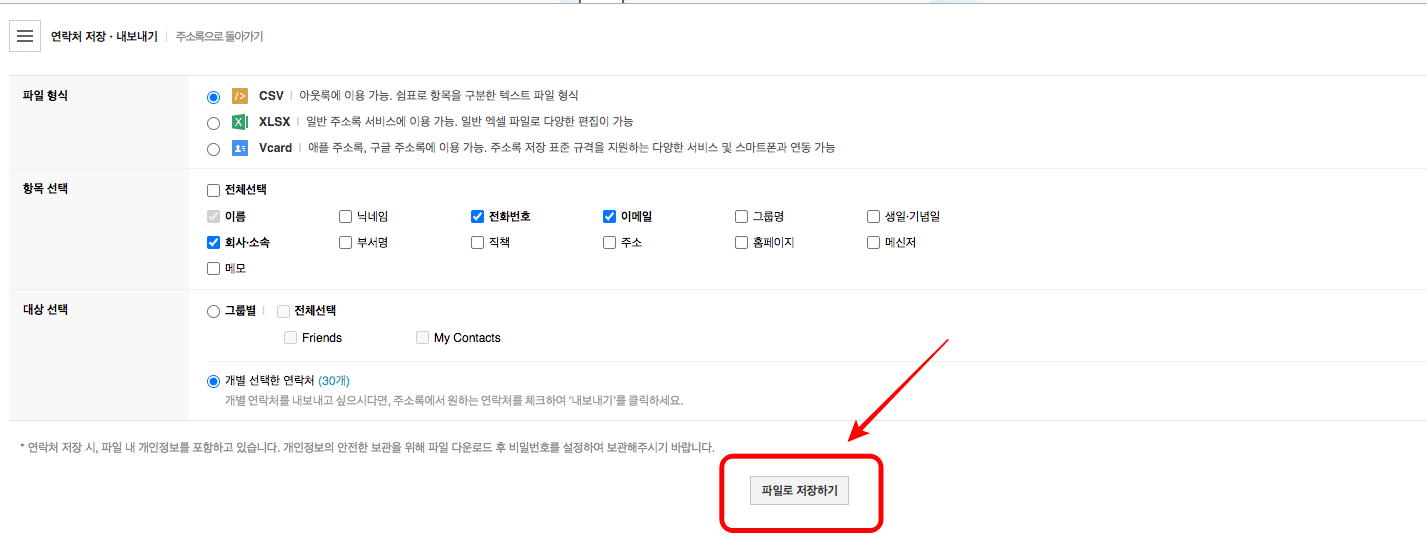
내 주소록에서 휴대폰 번호를 확인할 수 있습니다. 상단의 내보내기 메뉴를 클릭합니다. 이후 엑셀, 아웃룩, 구글 주소록에서 사용할 수 있는 파일 형식을 선택한 후 하단의 파일로 저장 버튼을 클릭하면 전화번호가 컴퓨터에 저장된다.
오늘은 휴대폰 번호를 컴퓨터로 옮기는 방법에 대해 알아보았습니다. 간단한 방법이지만 스마트폰과 컴퓨터를 한번 사용하셔야 하므로 순서를 정확히 지켜주세요.